In vielen Modellen ist es erforderlich, Gelenke und gestiftete Verbindungen für Rotationen zu simulieren. Das Modellieren der tatsächlichen Gelenk-Komponenten mit Fläche-Fläche-Kontakt führt zu sehr langen Laufzeiten. Nichtlineare Iterationen sind erforderlich, um festzustellen, wo der Kontakt zwischen den angrenzenden Flächen erfolgt. Darüber hinaus ist die Bewahrung der statischen Stabilität des Modells in Kontaktlösungen schwieriger.
In vielen Fällen sind die Auswirkungen auf die tatsächlichen Gelenk-Komponenten nicht von Bedeutung. Wichtig ist jedoch die Konnektivität der Bauteile. Der einfachste Weg zum Simulieren eines Gelenks oder Stifts ohne lange Laufzeit besteht darin, einen Satz von Stabelementen zum Verbinden der Bauteile zu erstellen. Stabelemente können einer Drehung nicht widerstehen. Sie verhalten sich so, als ob jeder Endpunkt ein Kugelgelenk wäre. Daher können sie zwei Bauteile relativ zueinander positionieren und relative Drehung zulassen.
Manuelles Hinzufügen der erforderlichen Linienelemente zu einem vorhandenen vernetzen Modell kann mühsam sein. Beim Arbeiten mit CAD-Modellen bietet der Befehl Gelenk eine schnelle und einfache Alternative zum manuellen Prozess. Mit diesem Befehl können Sie die Flächen an der Stelle auswählen, an der Sie ein Gelenk erstellen möchten, und automatisch die erforderlichen Linienelemente erzeugen.
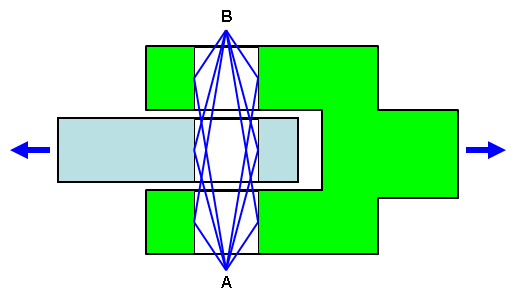
Abbildung 1: Schaubild für ein gestiftetes Gelenk
Statt einen richtigen Bolzen zu modellieren, werden eine Gabel und eine Stange mit Stabelementen verbunden, die ein gestiftetes Gelenk (Bolzengelenk) simulieren. Stabelemente aus zwei Punkten (A und B) werden mit jedem Knoten auf den ausgewählten Flächen verbunden. (Um diese Abbildung zu vereinfachen, wird nur eine Linie von jedem Punkt zu jeder Fläche gezeigt. Außerdem wurden die Punkte A und B aus Gründen der Übersichtlichkeit an Positionen außerhalb der Bauteile verschoben.)
Ein gestiftetes Gelenk kann durch mehrere separate Sätze von Stäben visualisiert werden. Die Stabelemente (blaue Linien), die sich von den Flächen der Gabel (grüner Körper) zu Punkt A erstrecken, bilden einen Satz von Stäben. Wenn die Stabelemente starr genug sind, kann Punkt A nicht relativ zur Fläche der Gabel verschoben werden. Ein zweiter Satz von Stäben erstreckt sich von der Gabel zu Punkt B. Ebenso werden weitere Sätze von Stäben erstellt, die sich von der Stange (hellblauer Körper) zu den Punkten A und B erstrecken. Da sich die Enden von Stabelementen wie Kugelgelenk-Verbindungen verhalten, können die Stäbe und die Körper, die sie verbinden, um die Linie A-B rotieren. Sie können jedoch nicht relativ zueinander verschoben werden. Auf diese Weise wird ein Bolzengelenk simuliert.
So erstellen Sie ein Gelenk
- Wählen Sie alle Flächen aus, die an der Realisierung der Gelenkfunktion beteiligt sein sollen. Sie können die Flächen entweder im Anzeigebereich des Modells oder in der Liste Flächen unter jedem Bauteil im Browser (Strukturansicht) auswählen. Achten Sie in beiden Fällen darauf, die<Strg>- oder die <Umschalt>-Taste gedrückt zu halten, um mehrere Flächen auszuwählen.
- Klicken Sie auf
 Netz
Netz  CAD-Erweiterungen
CAD-Erweiterungen  Gelenk. Das Dialogfeld Einstellungen Gelenkvernetzung wird angezeigt. Die Flächen, die Sie vor dem Klicken auf den Befehl Gelenk ausgewählt haben, werden im Abschnitt Beteiligte Flächen aufgeführt.
Gelenk. Das Dialogfeld Einstellungen Gelenkvernetzung wird angezeigt. Die Flächen, die Sie vor dem Klicken auf den Befehl Gelenk ausgewählt haben, werden im Abschnitt Beteiligte Flächen aufgeführt. - Alternativ können Sie beteiligte Flächen nach dem Zugriff auf das Dialogfeld Einstellungen Gelenkvernetzung hinzufügen oder entfernen. Wählen Sie die Modellflächen aus, und klicken Sie auf Hinzufügen, um Flächen zur Liste Beteiligte Flächen hinzuzufügen. Im umgekehrten Fall wählen Sie eine oder mehr Flächen in der Liste Beteiligte Flächen aus und klicken auf Entfernen, um diese Flächen von der Beteiligung auszuschließen.
- Wählen Sie den Typ des zu erstellenden Gelenk in der Dropdown-Liste Gelenk aus.
- Gestiftetes Gelenk (Linien zu den Endpunkten der Achse): Mit dieser Option wird ein klassisches Bolzengelenk erstellt, das sich frei um eine einzige Achse dreht. Zwei Knoten (die Endpunkte der Achse) werden hinzugefügt. Jeder Knoten entlang jeder beteiligten Fläche ist über Linienelemente mit beiden Endpunkte verbunden. Abbildung 1 stellt diese Art von Gelenk-Verbindung dar. Die Endpunktpositionen können automatisch ermittelt, manuell unter Verwendung von Koordinaten angegeben oder manuell aus den Modell- oder Konstruktionspunkten ausgewählt werden.
- Allgemeines Gelenk (Linien zum Achsenmittelpunkt): Mit dieser Option wird ein klassisches Punktgelenk erstellt. Die Knoten entlang der beteiligten Flächen sind mit einem einzigen Mittelpunkt-Knoten verbunden. Siehe Abbildung 2. Die Mittelpunkt-Position kann automatisch ermittelt, manuell unter Verwendung von Koordinaten angegeben oder manuell aus den Modell- oder Konstruktionspunkten ausgewählt werden.
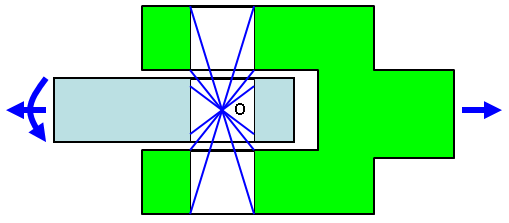
Abbildung 2: Schaubild für ein allgemeines Gelenk
Vergleichen Sie das Punktgelenk mit dem Bolzengelenk. Die Stäbe sind hier nicht mit zwei Achsenendpunkten (A und B in Abbildung 1), sondern mit einem einzigen Mittelpunkt (O in Abbildung 2) verbunden. Da sich die Enden der Stabelemente wie Kugelgelenk-Verbindungen verhalten, können die Stäbe und die von ihnen verbundenen Körper in jeder Richtung um den Punkt O rotieren. Sie können jedoch nicht relativ zueinander verschoben werden. Auf diese Weise wird ein Punktgelenk oder eine Art Kugelgelenk simuliert.
- Der Gelenkersteller kann gewöhnlich entscheiden, wo die Drehachse oder der Mittelpunkt, basierend auf der Geometrie der beteiligten Flächen, platziert werden soll. Die vorgabemäßige Gelenk-Option Automatische Erkennung von Achse/Mittelpunk bewirkt, dass die Endpunkte von Stiftverbindungen und der Mittelpunkt von universellen Gelenken automatisch platziert werden. In einigen Fällen kann der Gelenkersteller nicht ohne Weiteres geeignete Achsenendpunkt-Positionen bestimmen (zum Beispiel, wenn die Bohrungen angeschrägt oder verjüngt sind). Wenn die automatische Punkterkennung zu Problemen führt, wird eine Warnmeldung angezeigt. Möglicherweise möchten Sie die Punkte manuell angeben, um sie außerhalb der Breite der Bauteile zu platzieren (wie in Abbildung 1). Um die Drehachse oder den Mittelpunkt manuell festzulegen, aktivieren Sie das Optionsfeld Manuelle Eingabe von Achsenpunkten / Zentrumspunkt. Definieren Sie anschließend den Punkt bzw. die Punkte mit einer der folgenden Methoden:
- Geben Sie die X-, Y- und Z-Koordinaten in die entsprechenden Eingabefelder ein.
- Klicken Sie auf Punktauswahl, und wählen Sie dann einen Punkt oder Konstruktionspunkt im Anzeigebereich des Modells aus.
Beim Erstellen eines Bolzengelenks geben Sie die Positionen der beiden Endpunkte der Drehachse an. Beim Erstellen eines Punktgelenks geben Sie einen Mittelpunkt an.
- Ändern Sie bei Bedarf die Bauteil-, Flächen- und Layer-Nummern der Linienelemente in den entsprechenden Eingabefeldern. Sie können beispielsweise mehrere Gelenke mit derselben Bauteilnummer erstellen, wenn die allgemeinen Querschnitt- und Materialeigenschaften für alle von ihnen geeignet sind. Vorgabemäßig wird jedem Gelenk automatisch die nächste verfügbare (nicht verwendete) Bauteilnummer zugewiesen. Eine eindeutige Bauteilnummerierung von Gelenken ist jedoch nicht zwingend.
- Wenn Sie mit der Erstellung zusätzlicher Gelenke nach diesem fortfahren möchten, aktivieren Sie das Kontrollkästchen Dialog nach Gelenkgenerierung nicht schließen. Wenn dann das aktuelle Gelenk erstellt ist (nächster Schritt), wird das Bauteil automatisch auf die nächste verfügbare, unbenutzte Bauteilnummer erhöht. Darüber hinaus wird die Liste Beteiligte Flächen gelöscht.
- Klicken Sie auf OK, um das Gelenk zu erstellen. Wenn das Netz vorhanden ist, werden die Gelenke direkt erstellt. Andernfalls werden die Linien automatisch erstellt, nachdem Sie das 3D-Netz erzeugt haben (Netz
 Netz
Netz  3D-Netz erzeugen).
3D-Netz erzeugen). - Wiederholen Sie den Vorgang, um ein weiteres Gelenk zu erstellen. Wenn Sie die Option Dialog nach Gelenkgenerierung nicht schließen (Schritt 6) aktiviert haben:
- Wählen Sie die beteiligten Flächen für die nächste Verbindung.
- Klicken Sie auf Hinzufügen.
- Wiederholen Sie den Gelenkeinrichtungsprozess aus Schritt 3 erneut.
- Um die Spezifikationen eines Gelenks zu bearbeiten, wählen Sie die passende Überschrift Gelenk-Vernetzung im Abzweig Netze des Browsers aus, klicken mit der rechten Maustaste und wählen den Befehl Bearbeiten aus.
- Um ein zuvor erstelltes Gelenk zu löschen, wählen Sie es im Browser aus, klicken mit der rechten Maustaste, und wählen den Befehl Löschen aus.
- Um ein Element Gelenk-Vernetzung umzubenennen, wählen Sie es im Browser aus, klicken mit der rechten Maustaste, und wählen Umbenennen.
- Wiederholen Sie den Vorgang, um ein weiteres Gelenk zu erstellen. Wenn Sie die Option Dialog nach Gelenkgenerierung nicht schließen (Schritt 6) aktiviert haben:
- Definieren Sie den Querschnittsbereich für die Stabelemente im Dialogfeld Elementdefinition, und definieren Sie das Material für das Stabelement-Bauteil.
- Alternativ können Sie, wenn das Gelenk ein Moment (Drehlast oder Drehabhängigkeit) übertragen muss, den Elementtyp von Stab in Balken ändern. Definieren Sie anschließend den Querschnitt und die Materialeigenschaften des Balkens.
Mögliches Bolzengelenk-Problem
Angenommen, zwei Bauteile berühren sich (es ist keine Lücke dazwischen) und der Kontakttyp sei Frei oder Flächenkontakt. Des Weiteren sei angenommen, dass zur Verbindung der beiden Bauteile ein Bolzengelenk verwendet wird. Dort, wo beide Bauteile zusammentreffen (z. B. an den Kanten der Kontaktfläche), werden Linienelemente mit Knoten verbunden, die zu einem Bauteil, nicht zu beiden Bauteilen, gehören. Diese Verbindungsmethode verhindert, dass die Bauteile einander blockieren. Eine Blockade ergibt sich, wenn deckungsgleiche Knoten von zwei Bauteilen mit demselben Stabelement verbunden sind. Das Gelenk muss sich frei bewegen können.
Für die für Bolzengelenke verwendete Erstellungsmethode ist diese Situation normalerweise kein Problem. Wenn sich ein Gelenk jedoch so verhält, als ob es blockiert ist, ändern Sie das CAD-Modell, um einen Abstand zwischen den angrenzenden Bauteilen zu schaffen. Sie könne auch eine der folgenden Methoden verwenden:
- Stellen Sie sicher, dass sich die Bohrungsdurchmesser der zusammengehörigen Bauteile unterscheiden. Diese Methode verhindert die Möglichkeit deckungsgleicher Knoten an den Kanten von Gelenkflächen, da die Kanten nicht deckungsgleich sind.
- Fügen Sie eine Fase um ein oder mehrere Kontaktkanten hinzu (wie in der Abbildung rechts unten gezeigt). Damit sich das Gelenk frei bewegen kann, müssen Sie sicherstellen, dass die Fasen nicht zu den beteiligte Flächen des Gelenks gehören.
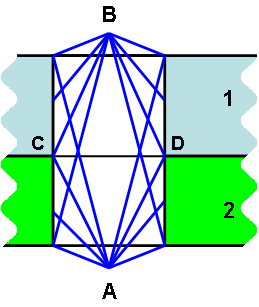
|
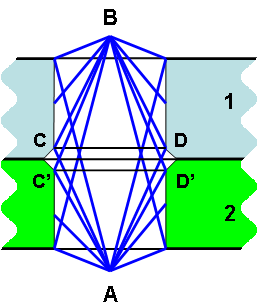
|
| Bauteil 1 (hellblauer Körper) und 2 (grüner Körper) weisen Flächenkontakt auf. Zwei Knotensätze sind entlang der Linie C-D vorhanden. Die Elemente des Bolzengelenks (blaue Linien) sind in der Regel nur mit einem Knotensatz entlang der Linie C-D und nicht mit beiden Knotensätzen verbunden. Somit kann sich das Gelenk normalerweise frei bewegen. Wenn sich das Gelenk aus irgendeinem Grund so verhält, als ob es blockiert ist, verwenden Sie die auf der rechten Seite gezeigte veränderte Geometrie, um das Problem zu beheben. | Wenn Sie ein oder beide Bauteile fasen, weisen die zwei zylindrische Flächen, auf die das gestiftete Gelenk angewendet wird, keine deckungsgleichen Kanten auf. Ein Satz mit Stabelementen wird mit den Knoten entlang der Linie C-D verbunden. Ein anderer Satz mit Stabelementen wird mit den Knoten entlang der Linie C'-D' verbunden. Die Möglichkeit, dass ein Stab mit übereinstimmenden Knoten der beiden Bauteile verbunden wird, wird ausgeräumt. Somit kann sich das Gelenk frei bewegen. |